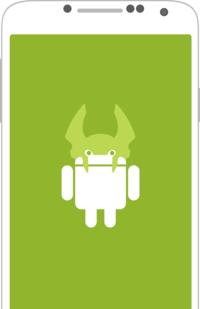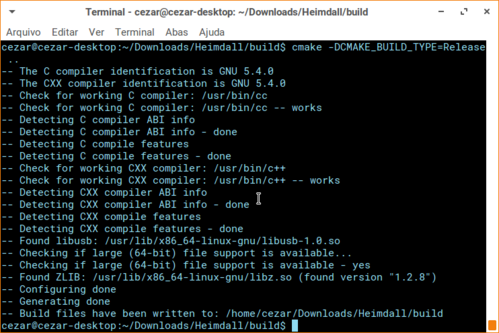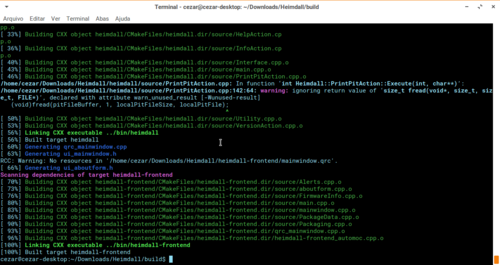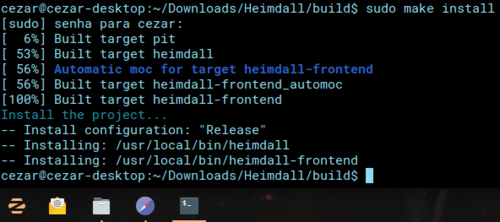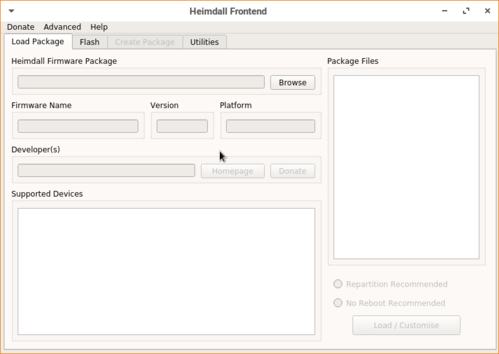Introdução ao Heimdall
Muitos usuários Linux ficam frustrados quando migram do Windows e não encontram uma solução ao tão famigerado Odin, a ferramenta que instala coisas no seu celular Samsung. Muitos não conhecem o Heimdall, mas ele é sim o "Odin" para Linux, porém, só a última versão funciona bem devido às correções de bugs. Então, este artigo mostrará a você o que é o Heimdall Flash e como ter a sua última versão na sua distro Linux.
[ Hits: 16.442 ]
Por: Cézar Augusto em 10/03/2019 | Blog: https://www.cezarcampos.com.br/
Alternativa ao Odin para Linux
Problema
Entusiastas do mundo Android que gostam de "flashear" customs ROMs em seus aparelhos, instalar novas recoveries ou até mesmo fazer root, veem tutoriais no YouTube ensinando a fazer isso apenas no Odin para Windows, a famosa ferramenta vazada da Samsung que, além de ser proprietária, não é oficialmente suportada e mesmo assim é a mais usada pela comunidade.Estes, quando migram para o Linux não encontram uma alternativa à altura e muitas vezes se sentem obrigados a recorrer a um PC com Windows para usar o Odin, eu muitas vezes tive que fazer isso.
Alguns até tentam rodar o Odin pelo Wine, mas que por motivos adversos, o programa não tem acesso direto à porta USB onde o celular está conectado. Sem essa funcionalidade, o programa se torna inútil.
Além do Odin, existe uma alternativa chamada "JOdin", que é uma alternativa em código aberto feita em JAVA e por isso funcionaria em qualquer plataforma, mas eu tive muita dificuldade em baixar e usar no Linux, e também é limitado a binários pequenos, ou seja, você não pode instalar Stock ROMs com ele.
Após muita pesquisa, descobri o Heimdall, a internet possui muito pouco conteúdo sobre ele e por isso os novos Linuxers podem passar tempos dependendo do Odin do Windows ainda para este tipo de coisa. O Heimdall é livre, open-source e funciona nativamente no Linux sem precisar de emulação do Windows e nem nada, dependendo apenas da biblioteca "libusb" para fazer a comunicação com o celular (nenhum driver da Samsung é necessário).
O que é Heimdall
Heimdall é um software multiplataforma feito sob a licença MIT pela Glass Echidna para instalar firmwares em aparelhos Samsung. Ao contrário do Odin, que só roda no Windows, o Heimdall pode funcionar em qualquer plataforma, é rápido e não tem a limitação do Java Odin que mencionei antes.Ele possui dois binários, um backend chamado Heimdall para os usuários hardcore e o binário front-end, para os usuários comuns. Ambos fazem a mesma coisa que o Odin, desde que você saiba manuseá-los.
É perigoso?
Mexer com o firmware do seu aparelho nem sempre é seguro, você pode causar um "soft-brick" se instalar o binário errado, pois cada aparelho é único e uma simples letrinha no modelo faz diferença, além disso, cada modelo possui um arquivo "pit" que é único para cada variante e usar arquivos pit pegos da internet, nunca é recomendável.Soft-brick
Em uma tradução literal, significa "software quebrado". Quando o seu aparelho liga, mas o sistema não inicializa por causa de alguma incompatibilidade.A maioria dos soft-bricks podem ser recuperados ao reinstalar a Stock ROM do aparelho, então, não se preocupe muito.
O que dá para fazer no Heimdall?
A princípio, instalar custom recoveries, kernels, stock ROMs e até mesmo extrair o arquivo pit sem necessitar acesso root no aparelho.Arquivo pit, oi?
Arquivo pit (Partition Information Table) é uma tabela de partições única para cada modelo de aparelho. É sempre recomendável que você use o arquivo que sair do seu celular para trabalhar com o Heimdall, se o arquivo errado for usado para o seu aparelho, é soft-brick na certa.Se você usou o Odin a vida inteira, provavelmente nunca tenha precisado deste arquivo, embora o Odin faça automaticamente a cópia do pit antes de modificar seu aparelho. Ele é quem dita o quanto cada partição vai ocupar de memória no seu aparelho e as atualizações OTA da fabricante podem trazer novas versões do pit, por isso, é sempre recomendável usar o pit que estiver no seu aparelho.
Chega de enrolação e vamos instalar o Heimdall.
Como compilar
As distribuições nem sempre trazem a última versão em seus repositórios e por isso o Heimdall pode não funcionar corretamente sem as correções de bugs. Por isso, vamos compilá-lo direto do código-fonte.Dependências
Vamos começar com as dependências necessárias, como exemplo, usarei a distribuição Zorin OS que é baseada no Ubuntu Xenial para a compilação:sudo apt install build-essential cmake zlib1g-dev qt5-default libusb-1.0-0-dev git
Obs.: a instalação do GIT não é obrigatória, mas facilita o download do código-fonte.
Pronto. Com as dependências instaladas, baixemos o código-fonte com o git:
git clone https://gitlab.com/BenjaminDobell/Heimdall.git
Isso criará uma pasta no local chamada "Heimdall", entre nela com:
cd Heimdall
E agora, começamos a série de comandos para compilar.
mkdir build
cd build
cmake -DCMAKE_BUILD_TYPE=Release .. Se nenhum erro aparecer até agora, então você está pronto para compilar. Para começar digite:
make Isso vai levar horas, dependendo do seu hardware, mas quando o processo tiver terminado, você ainda não terá o Heimdall instalado, apenas os binários dele. Para instalar o Heimdall de vez, digite o comando final:
sudo make install Pronto! Agora você tem o Heimdall instalado em seu computador, tanto o frontend quanto o backend.
Para ter certeza de que ele foi instalado, digite no terminal:
heimdall version
v1.4.2
...que deve retornar com a versão que você acabou de compilar.
Para usar o Heimdall com interface gráfica, basta digitar no terminal:
sudo heimdall-frontend Sim, o Heimdall precisa de root para funcionar, igual o Odin precisa de administrador no Windows, a não ser que você mude as permissões da porta USB no seu Linux, o que dará muito trabalho.
É isso, espero ter sido útil ao mostrar que existe uma alternativa viável e que dá para modificar o seu celular Galaxy sem recorrer mais ao Odin.
Bibliografia
Site oficial do Heimdall - Glass Echidna (perguntas frequentes):Documentação do Heimdall para Linux - Apêndice B:
Computador e Placas Antigas Nvidia em Pleno 2019
Como Desbloquear o Bootloader em Celulares Samsung
Como fazer root em aparelhos Samsung
Como customizar sua ROM Android
Como Modificar a Tela do Bootloader do Android
Processing - Programação para dispositivos móveis
Hello Android! Meu Primeiro APP
Ambiente de Desenvolvimento para Android
Como customizar sua ROM Android
Assumindo o controle do teu Android com ADB
Para quem tiver a intenção de desinstalar o Heimdall no futuro, pode usar o checkinstall ao invés do 'sudo make install'.
O comando é esse:
$ sudo checkinstall -D
cria um pacote .deb e instala no sistema. Assim fica fácil para você remover posteriormente utilizando o gerenciador de pacotes padrão (apt e etc.)
<---------------------------------------------------------------->
O seu tempo é o único bem que você não recupera
Muito bom, funcionou pra mim aqui. Uso Xubuntu 20.04 LTS
Gosto de testar custom rom e de vez enquanto volto pra stock rom. Era uma novela, agora ficou muito fácil. Inclusive no Linux Mint 20 tem os pacotes da versão 1.4.2 no Synaptic para instalar "facinho". Obrigado Cézar Augusto, realmente é muito difícil achar documentação sobre o Heimdall.
[3] Comentário enviado por dadopaz em 27/08/2020 - 00:26h
Gosto de testar custom rom e de vez enquanto volto pra stock rom. Era uma novela, agora ficou muito fácil. Inclusive no Linux Mint 20 tem os pacotes da versão 1.4.2 no Synaptic para instalar "facinho". Obrigado Cézar Augusto, realmente é muito difícil achar documentação sobre o Heimdall.
De nada, agradeço pelo comentário. Agora sim o Heimdall está nos repositórios e não precisa mais ser compilado, em distros baseadas no Debian basta dar esse comando para instalar:
# apt-get install heimdall-flash
Bem mais fácil mesmo.
That is what I was looking for, what information, present here at this site! https://www.readypayonline.me/
Heimdall Flash is a Linux alternative to Odin for Samsung devices. This article explains what Heimdall is and how to get the latest version for your Linux distribution, addressing the frustration of Linux users migrating from Windows.
https://www.myccpay.me/
Patrocínio
Destaques
Artigos
LazyDocker – Interface de Usuário em Tempo Real para o Docker
Instalando COSMIC no Linux Mint
Turbinando o Linux Mint: o poder das Nemo Actions
Inteligência Artificial no desenvolvimento de software: quando começar a usar?
Dicas
Habilitando clipboard manager no ambiente COSMIC
A compatibilidade do LibreOffice com o Microsoft Office
Colocando hotcorner no COSMIC para exibir "workspaces"
Tópicos
Top 10 do mês
-

Xerxes
1° lugar - 113.076 pts -

Fábio Berbert de Paula
2° lugar - 59.322 pts -

Buckminster
3° lugar - 27.529 pts -

Alberto Federman Neto.
4° lugar - 19.993 pts -

Mauricio Ferrari
5° lugar - 18.328 pts -

Alessandro de Oliveira Faria (A.K.A. CABELO)
6° lugar - 17.801 pts -

edps
7° lugar - 17.252 pts -

Diego Mendes Rodrigues
8° lugar - 16.380 pts -

Daniel Lara Souza
9° lugar - 16.080 pts -

Andre (pinduvoz)
10° lugar - 15.667 pts